视频剪辑的时候,想要将背景模糊应用至全部,该怎么操作呢?
下面我们就来看看剪映专业版背景模糊至全部的操作方法。
本文UI素材库将介绍在剪映专业版使用中,如何设置背景模糊至全部。
1.加载需要处理的素材文件
![图片[1]-剪映里背景模糊在哪设置?-UI素材库](https://cos.uisck.com/wp-content/uploads/2025/02/image-1024x576.png?imageMogr2/format/webp/interlace/1)
2.点击预览窗口右下角,设置视频比例
![图片[2]-剪映里背景模糊在哪设置?-UI素材库](https://cos.uisck.com/wp-content/uploads/2025/02/image-1-1024x576.png?imageMogr2/format/webp/interlace/1)
3.选中素材后,点击右上角“背景”
![图片[3]-剪映里背景模糊在哪设置?-UI素材库](https://cos.uisck.com/wp-content/uploads/2025/02/image-2-1024x576.png?imageMogr2/format/webp/interlace/1)
4.在下拉菜单中选择“模糊”
![图片[4]-剪映里背景模糊在哪设置?-UI素材库](https://cos.uisck.com/wp-content/uploads/2025/02/image-3-1024x576.png?imageMogr2/format/webp/interlace/1)
5.选择需要的背景模糊强度
![图片[5]-剪映里背景模糊在哪设置?-UI素材库](https://cos.uisck.com/wp-content/uploads/2025/02/image-4-1024x576.png?imageMogr2/format/webp/interlace/1)
6.点击工具窗口右下角的“应用到全部”,即可
![图片[6]-剪映里背景模糊在哪设置?-UI素材库](https://cos.uisck.com/wp-content/uploads/2025/02/image-5-1024x576.png?imageMogr2/format/webp/interlace/1)
© 版权声明
文章版权归UI素材库所有,未经允许请勿转载。
THE END
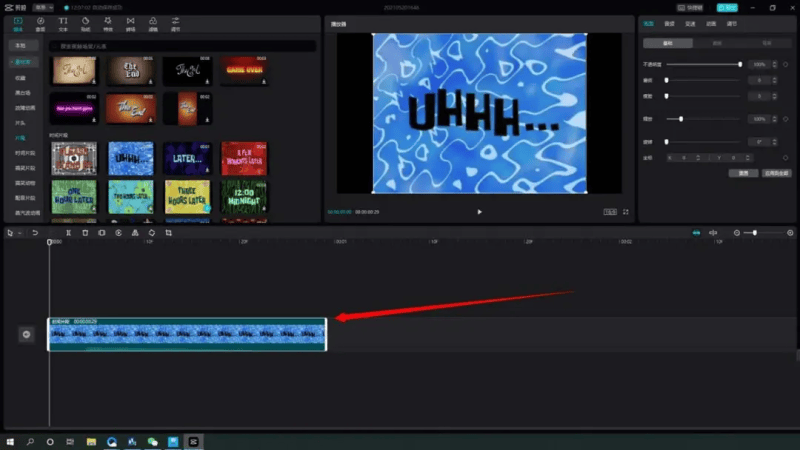
视频剪辑的时候,想要将背景模糊应用至全部,该怎么操作呢?
下面我们就来看看剪映专业版背景模糊至全部的操作方法。
本文UI素材库将介绍在剪映专业版使用中,如何设置背景模糊至全部。
1.加载需要处理的素材文件
![图片[1]-剪映里背景模糊在哪设置?-UI素材库](https://cos.uisck.com/wp-content/uploads/2025/02/image-1024x576.png?imageMogr2/format/webp/interlace/1)
2.点击预览窗口右下角,设置视频比例
![图片[2]-剪映里背景模糊在哪设置?-UI素材库](https://cos.uisck.com/wp-content/uploads/2025/02/image-1-1024x576.png?imageMogr2/format/webp/interlace/1)
3.选中素材后,点击右上角“背景”
![图片[3]-剪映里背景模糊在哪设置?-UI素材库](https://cos.uisck.com/wp-content/uploads/2025/02/image-2-1024x576.png?imageMogr2/format/webp/interlace/1)
4.在下拉菜单中选择“模糊”
![图片[4]-剪映里背景模糊在哪设置?-UI素材库](https://cos.uisck.com/wp-content/uploads/2025/02/image-3-1024x576.png?imageMogr2/format/webp/interlace/1)
5.选择需要的背景模糊强度
![图片[5]-剪映里背景模糊在哪设置?-UI素材库](https://cos.uisck.com/wp-content/uploads/2025/02/image-4-1024x576.png?imageMogr2/format/webp/interlace/1)
6.点击工具窗口右下角的“应用到全部”,即可
![图片[6]-剪映里背景模糊在哪设置?-UI素材库](https://cos.uisck.com/wp-content/uploads/2025/02/image-5-1024x576.png?imageMogr2/format/webp/interlace/1)
暂无评论内容